当电脑出现问题的时候,排除了硬件故障,通常最有可能的原因就是系统故障,假如我们通过多项设置都无法解决的话,那就要重装系统了,下面我们来看看电脑无法开机怎么重装系统,我们一起来看看吧。
工具/原料:小白一键重装系统
系统版本:win7
品牌型号:联想电脑
软件版本:
方法/步骤:
步骤一:首先下载并且安装小白一键重装系统工具,然后在可用的电脑上打开,插入12G以上的空白u盘,就选择开始制作了。
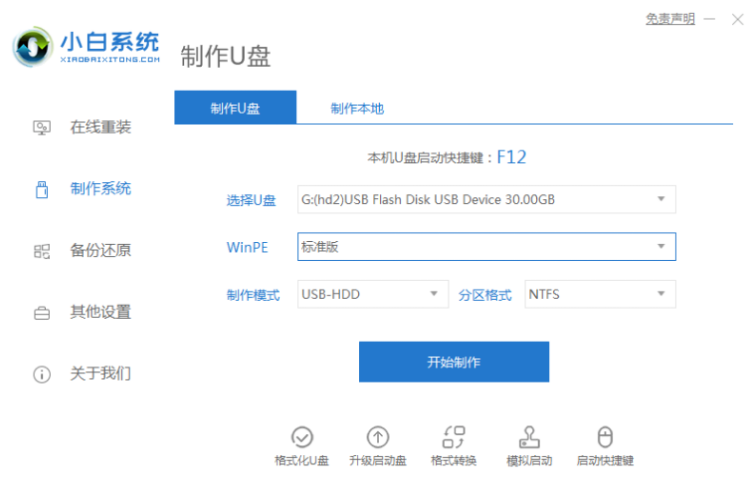
步骤二:我们选择需要安装的win7系统,选择开始生产。
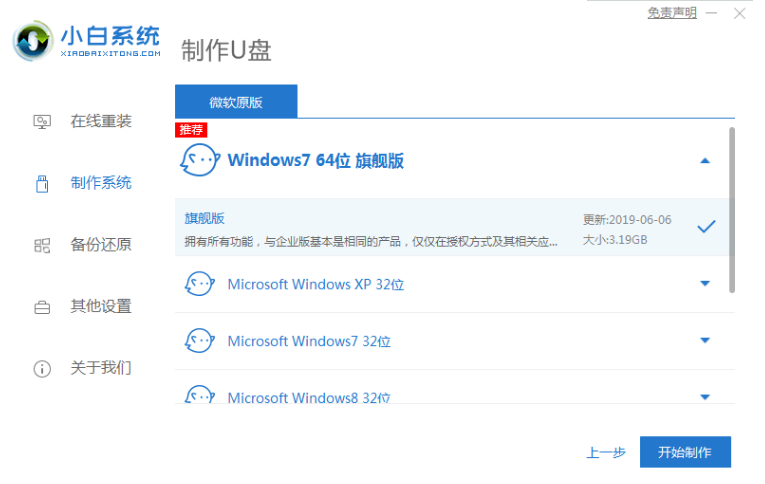
步骤三:我们稍微等待启动盘完成后,接着浏览需要安装的计算机主板的启动快捷键,然后拔出u盘。
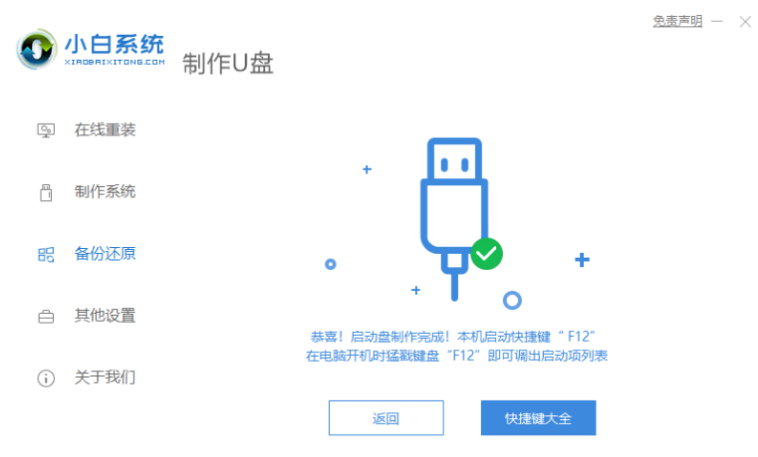
步骤四:u盘启动盘插入需要重新安装的电脑,选择重新启动计算机,并且快速断续地按下启动快捷键进入快速启动界面,然后选择带USB开头的u盘启动项返回键进入即可。
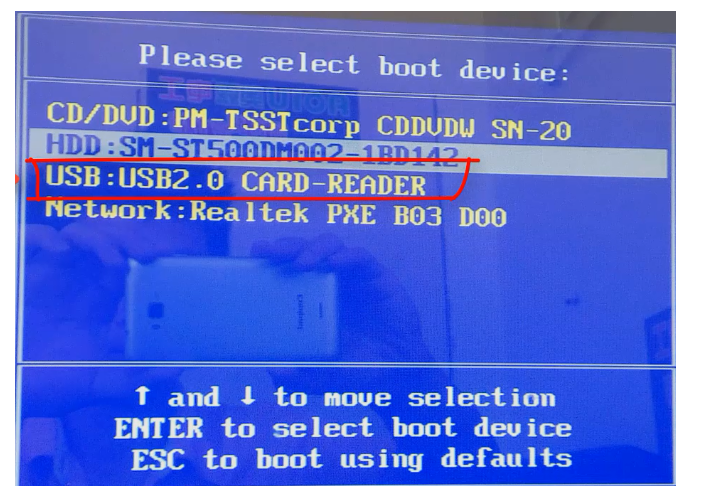
步骤五:我们选择启动win10x64PE(2G以上内存)返回键进入电脑。

步骤六:PE内,先打开小白装机工具选择win7系统进行安装,目标分区选择C盘即可。
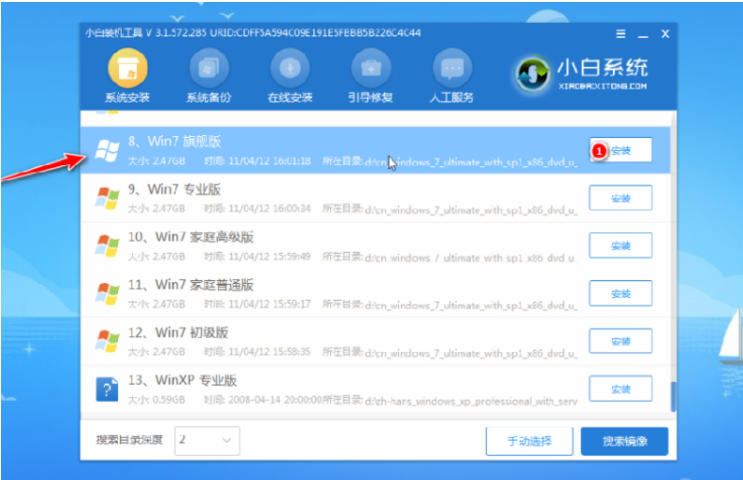
步骤七:系统显示安装完成后,就可以按照提示拔出u盘,然后重启电脑。
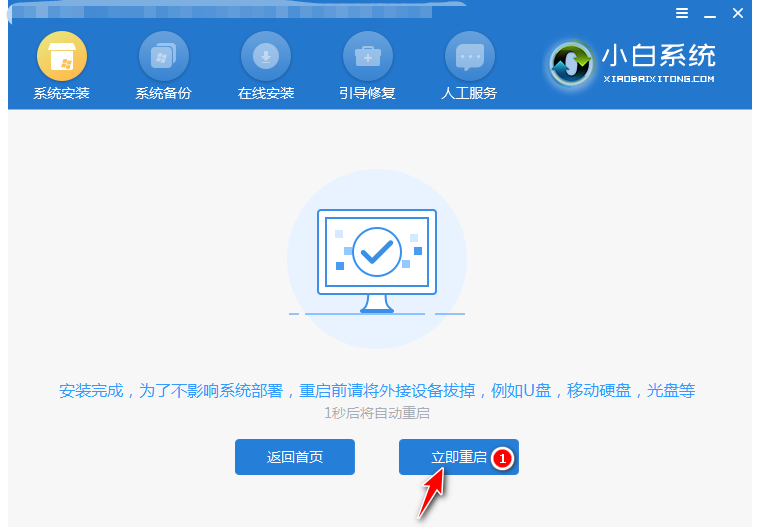
步骤八:稍微等待重启计算机,在这期间可能重启很多次,能进入win7系统界面表示安装完成。

注意事项:第一步先关闭杀毒软件,以免造成不必要的麻烦!
总结:
上述就是电脑无法开机怎么重装系统,希望能够帮助到你们